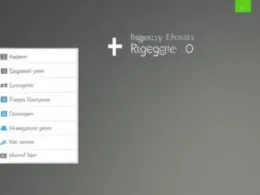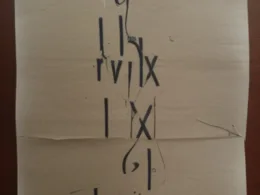Fortnite to jedna z najpopularniejszych gier na świecie, ale czasami gracze mogą napotkać problemy z mikrofonem. Jeśli twój mikrofon w Fortnite nie działa, nie martw się – istnieje wiele rozwiązań, które możesz zastosować, aby to naprawić. W tym artykule omówimy kilka najczęstszych problemów z mikrofonem w Fortnite i jak je rozwiązać.
1. Sprawdź ustawienia mikrofonu w Fortnite
Pierwszą rzeczą, którą powinieneś zrobić, jeśli twój mikrofon nie działa w Fortnite, jest sprawdzenie ustawień mikrofonu w grze. Aby to zrobić, przejdź do ustawień gry i wybierz opcję „Głos”. Sprawdź, czy mikrofon jest włączony i czy jego poziom głośności jest odpowiedni. Upewnij się również, że wybrałeś odpowiednie urządzenie wejściowe dla mikrofonu.
2. Sprawdź ustawienia dźwięku systemowego
Często problemy z mikrofonem w Fortnite wynikają z ustawień dźwięku systemowego. Upewnij się, że twój mikrofon jest ustawiony jako domyślne urządzenie wejściowe w systemie Windows lub na twoim komputerze Mac. Aby to zrobić, przejdź do ustawień dźwięku systemowego i wybierz opcję „Nagrywanie”. Znajdź swój mikrofon na liście i upewnij się, że jest ustawiony jako domyślne urządzenie wejściowe.
3. Sprawdź połączenie mikrofonu
Kolejnym krokiem jest sprawdzenie, czy mikrofon jest poprawnie podłączony do komputera lub konsoli. Jeśli używasz mikrofonu USB, upewnij się, że jest on wpięty w odpowiedni port USB. Jeśli używasz mikrofonu jack, upewnij się, że jest on poprawnie podłączony do gniazda mikrofonowego. Spróbuj podłączyć mikrofon do innego gniazda, aby sprawdzić, czy to nie problem z portem.
4. Zaktualizuj sterowniki mikrofonu
Często problemy z mikrofonem wynikają z nieaktualnych sterowników. Aby to naprawić, zaktualizuj sterowniki mikrofonu do najnowszej wersji. Możesz to zrobić ręcznie, odwiedzając stronę producenta mikrofonu i pobierając najnowsze sterowniki, lub za pomocą oprogramowania do automatycznego aktualizowania sterowników.
5. Sprawdź na innym urządzeniu
Jeśli żadne z powyższych rozwiązań nie pomogło, spróbuj podłączyć swój mikrofon do innego urządzenia, takiego jak inny komputer lub konsola. Jeśli mikrofon działa poprawnie na innym urządzeniu, problem może leżeć po stronie twojego komputera lub konsoli. W takim przypadku możesz spróbować przeprowadzić diagnostykę problemu lub skontaktować się z producentem sprzętu, aby uzyskać dalszą pomoc.
Często zadawane pytania (FAQ)
Jak wiem, czy mój mikrofon działa w Fortnite?
Aby sprawdzić, czy twój mikrofon działa w Fortnite, możesz przejść do ustawień gry i wybrać opcję „Głos”. W ustawieniach mikrofonu powinna być wyświetlana ikona głośnika obok twojego nazwy użytkownika, która migocze, gdy mówisz. Możesz także poprosić innych graczy w grze, aby potwierdzili, czy słyszą cię poprawnie.
Czy powinienem użyć mikrofonu zewnętrznego czy wbudowanego?
Używanie mikrofonu zewnętrznego lub wbudowanego zależy od twoich preferencji i warunków, w których grasz. Mikrofon zewnętrzny może zapewnić lepszą jakość dźwięku, ale może wymagać dodatkowego sprzętu i kosztować więcej. Mikrofon wbudowany może być bardziej wygodny w użyciu, ale może mieć gorszą jakość dźwięku i być bardziej podatny na szumy z otoczenia.
Czy mogę użyć mikrofonu Bluetooth w Fortnite?
Tak, możesz używać mikrofonu Bluetooth w Fortnite, o ile twój komputer lub konsola obsługuje tę technologię. Aby sparować mikrofon Bluetooth z urządzeniem, postępuj zgodnie z instrukcjami producenta. Następnie przejdź do ustawień mikrofonu w grze i wybierz swoje urządzenie Bluetooth jako urządzenie wejściowe.
Podobne tematy